win7升win10系统的方法步骤图解
分类:windows7教程 发布时间:2023-01-20 08:00:39
工具/原料:
系统版本:windows7系统
品牌型号:联想小新air12
软件版本:微软官方升级工具&系统之家一键重装系统工具2290
方法/步骤:
方法一:使用官方升级工具升级win10系统
1、打开电脑浏览器,输入“下载 Windows 10”,找到微软官方地址进入,选择立即下载工具。
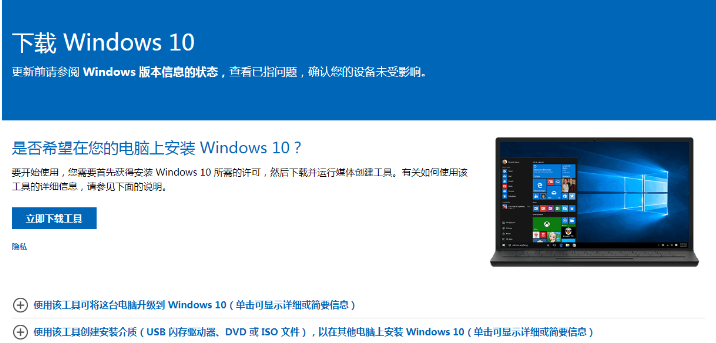
2、下载后直接打开 Windows 10 安装程序,选择接受协议。
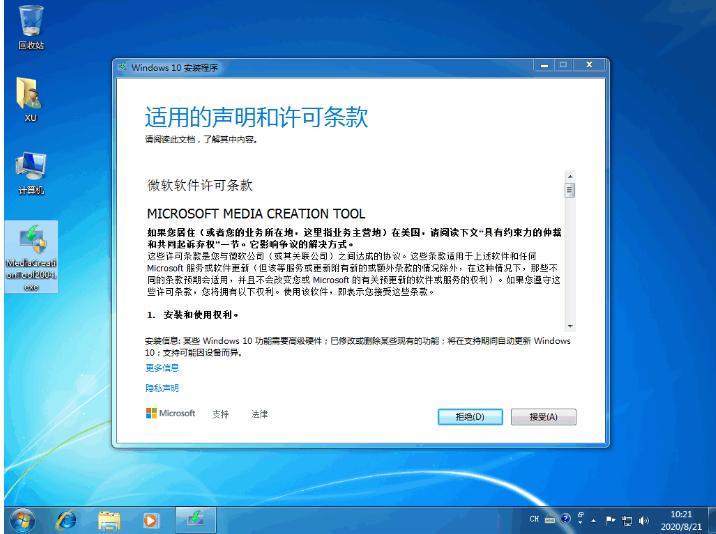
3、选择立即升级这台电脑。

4、等它自动下载 Windows 10 系统,时间可能会比较久点。

5、按照提示,在产品密钥中输入图中的密钥点击下一步。

6、继续完成后会提示重启,接下来软件就会开始自动来部署系统安装了。

7、经过一段时间安装,然后根据个人需求进行设置,进入新系统桌面就安装成功啦。

方法二:使用系统之家工具升级安装win10
更加便捷的方法就是借助系统之家工具直接在线一键升级安装win10系统,等待时间更短,而且基本全自动完成安装,对于电脑新手比较友好。详细的步骤如下:
1、在电脑上安装好系统之家一键重装系统工具打开,选择win10系统,点击安装此系统。
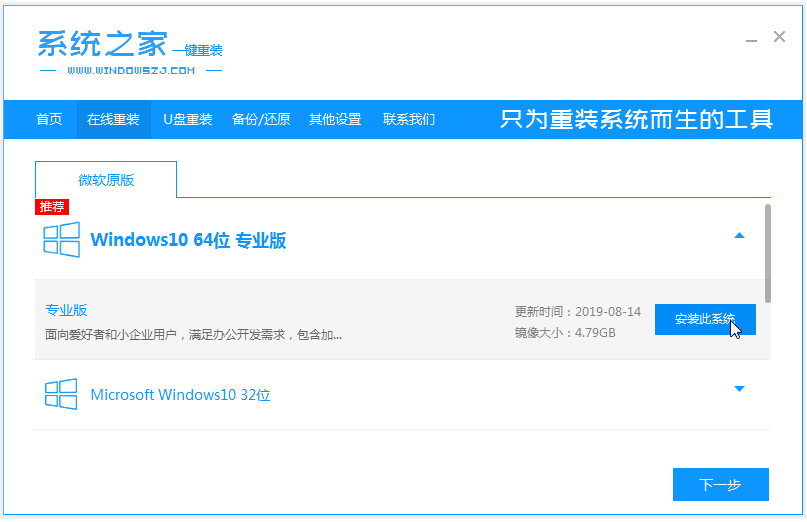
2、等待软件下载电脑系统镜像文件资料等,当部署完成后重启电脑。
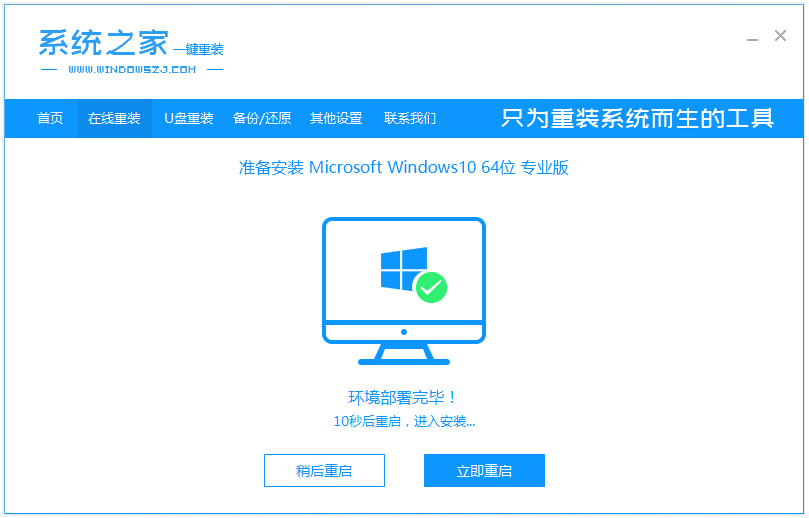
3、电脑重启后进入了开机选项界面,选择第二项xitongzhijia-pe系统进入。
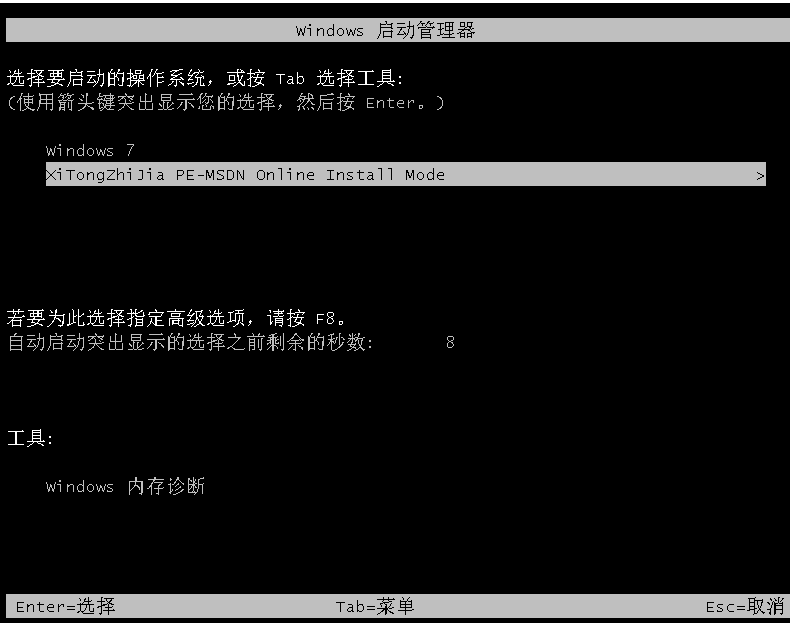
4、进入pe系统后,等待系统之家装机工具自动安装系统。

5、安装完成后,点击立即重启。
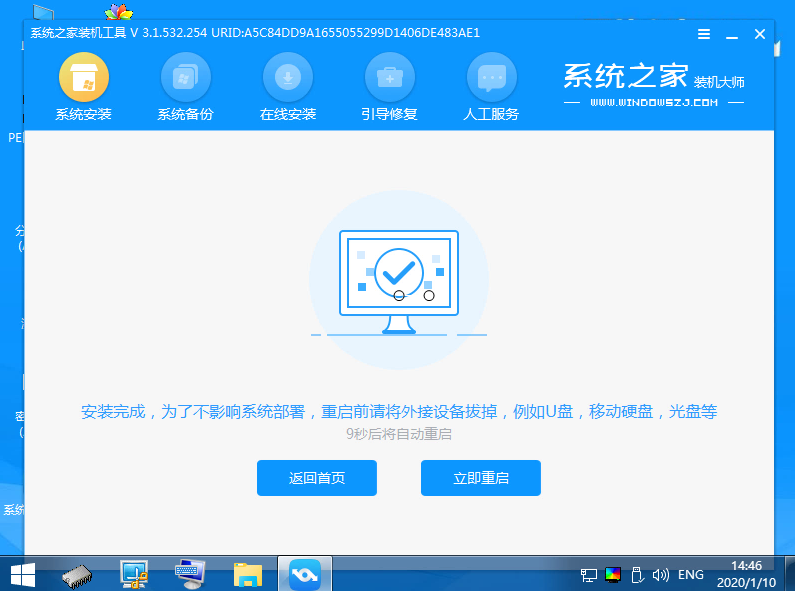
6、期间可能会多次自动重启电脑,进入到新的系统桌面即安装成功。
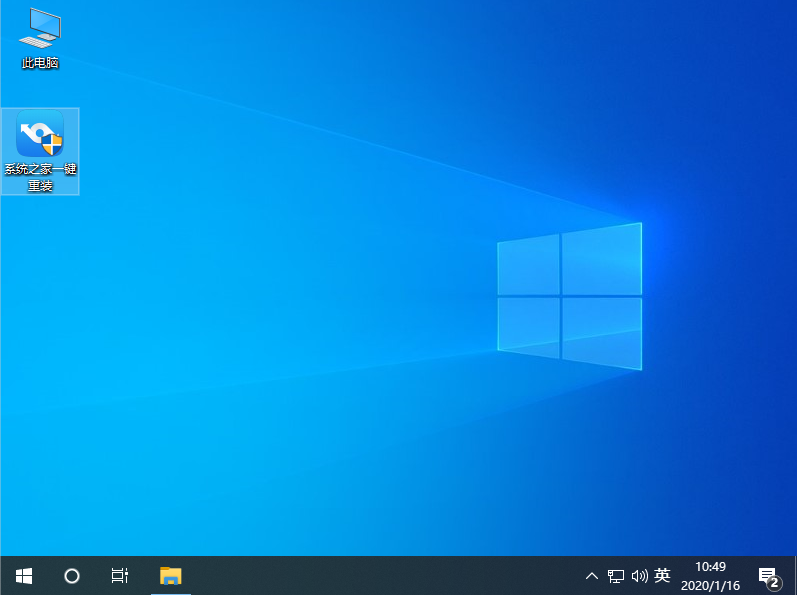
注意事项:在安装前备份好c盘重要资料,关掉电脑上的杀毒软件避免被拦截。
总结:
以上便是win7升win10系统的方法步骤,我们既可以通过使用微软官方的升级工具在线升级win10系统,也可以选择使用更简单的系统之家工具在线一键安装原版win10系统使用,有需要的小伙伴可参照教程操作。






 立即下载
立即下载







 魔法猪一健重装系统win10
魔法猪一健重装系统win10
 装机吧重装系统win10
装机吧重装系统win10
 系统之家一键重装
系统之家一键重装
 小白重装win10
小白重装win10
 杜特门窗管家 v1.2.31 官方版 - 专业的门窗管理工具,提升您的家居安全
杜特门窗管家 v1.2.31 官方版 - 专业的门窗管理工具,提升您的家居安全 免费下载DreamPlan(房屋设计软件) v6.80,打造梦想家园
免费下载DreamPlan(房屋设计软件) v6.80,打造梦想家园 全新升级!门窗天使 v2021官方版,保护您的家居安全
全新升级!门窗天使 v2021官方版,保护您的家居安全 创想3D家居设计 v2.0.0全新升级版,打造您的梦想家居
创想3D家居设计 v2.0.0全新升级版,打造您的梦想家居 全新升级!三维家3D云设计软件v2.2.0,打造您的梦想家园!
全新升级!三维家3D云设计软件v2.2.0,打造您的梦想家园! 全新升级!Sweet Home 3D官方版v7.0.2,打造梦想家园的室内装潢设计软件
全新升级!Sweet Home 3D官方版v7.0.2,打造梦想家园的室内装潢设计软件 优化后的标题
优化后的标题 最新版躺平设
最新版躺平设 每平每屋设计
每平每屋设计 [pCon planne
[pCon planne Ehome室内设
Ehome室内设 家居设计软件
家居设计软件 微信公众号
微信公众号

 抖音号
抖音号

 联系我们
联系我们
 常见问题
常见问题



